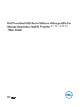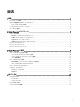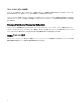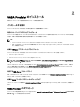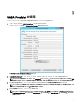Users Guide
3
VASA Provider の使用
VASA Provider のインストール後、お使いの環境で使用するために VASA Provider を設定します。
1.
インストールディレクトリから、VASAPCongUI.exe ファイルをダブルクリックします。
アプリケーションサーバーが起動し、Conguration Manager 画面が表示されます。
図
2. VASA Provider Conguration Manager ウィンドウ
2. Conguration Manager ページで、ユーザー ID、パスワードなどのデータを入力し、ホストサーバーのポート設定を選択します。
メモ: デフォルトの管理者ユーザーパスワードは
password
です。キーストア / トラストストアのファイル名とパスワードを含む SSL
設定を入力します。パスワードは動的に検証され、既存の値と一致しない場合は赤いテキストフィールドの背景で表示されます。
3. 自己署名証明書を使用して VASA と vSphere 間のセキュリティを設定するには、自己署名証明書の生成 をクリックします。
メモ: このオプションを使用するには、現在のサイトに設定されているセキュリティ要件を十分に理解している必要があります。この
オプションを使用する前にサイトの IT 管理者に相談してください。
4. サービスの開始 をクリックして、VASA Provider を開始します。
メモ: パスワードを変更するときは、パスワードを有効にするために、常に VASA サービスを停止して再起動する必要があります。
Conguration Manager ウィンドウにある Stop Service(サービスの停止)と Start Service(サービスの開始)オプションを
使用してください。
9